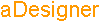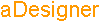「OpenDocument アクセシビリティモード」で音声ブラウザユーザーにとってのアクセシビリティやユーザビリティをチェックする
aDesigner で ODF ファイルを開いてシミュレーションを実行することにより、音声ブラウザユーザーにとってのアクセシビリティおよびユーザビリティをチェックすることができます。
音声ユーザビリティ視覚化機能では、ODF から変換された HTML ファイルのアクセシビリティおよびユーザビリティを視覚化することができます。
チェックは、以下の手順で行います:
- 下記のいずれかの方法で ODF ファイルを読み込む (OpenDocument アクセシビリティモードでは、ローカルファイルのみサポートしています):
- 「ファイル」 > 「開く」 の順に選択し、URL を指定する、もしくは 「参照」 を選択してODFファイルを開く。
- オフィスビューを選択した後、オフィスビュー上部の「ODF ファイルを開く」ボタンをクリックし、ODFファイルを開く。
- アドレス入力バーに URL を入力し、「現在の URL を開く」 ボタンを選択する。
- オフィスビューにODFファイルが表示される。右上のパネルの上部にある「音声ユーザビリティ」 タブを選択する。
- 下記のいずれかの方法で設定パネル(音声ユーザビリティ視覚化 設定)を開く:
- 「設定」 ボタンを選択する。
- 「ウィンドウ」 > 「設定」 > 「音声ユーザビリティ視覚化」 の順に選択する。
各項目の設定を行い、「適用」 または 「OK」 を選択する。
- 下記のいずれかの方法で、音声ユーザビリティ視覚化とアクセシビリティ・ユーザビリティのチェックを行う:
- 「視覚化実行」 ボタンを選択する。
- 「視覚化」メニュー > 「音声ユーザビリティ視覚化」 の順に選択する。もしくは,ショートカットキー Ctrl+Shift+B を利用する。
- (必要に応じて) 「保存」 ボタンを選択して、視覚化結果やチェック結果をファイルとして保存する。
レポートファイルはHTML 形式で、次の三つで構成されています。
(1) 総合評価、(2) 視覚化ビュー、(3) 検出されたエラーの個別表示です。
レポートファイル中のエラーの個別表示の中の1行を選択するとそれに対応する要素が視覚化ビュー上でハイライトされます。もしその要素が見えていなかった場合には、見えるように自動的にスクロールされます。
- 詳細レポートに表示されているエラーに対処する。
詳しい内容は、詳細レポートの個別表示(音声ユーザビリティ)をご覧ください。
エラーを解決した後、再度 aDesigner でチェックすると、詳細レポートや総合評価の内容が改善されているはずです。
インデックスに戻る